メールへの省略表示可能なセクションの追加
メールまたはその他の Notes 文書内の省略表示可能なセクションで、テキストを表示または非表示にすることができます。
このタスクについて
省略表示されたセクションを開くには、省略表示されたセクションの左に表示される三角形 (三角アイコン) をクリックします。
![]()
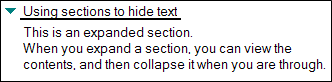
手順
- メールまたはその他の Notes 文書を作成または編集しているときに、セクションに挿入するテキストを選択します。デフォルトでは、セクションのタイトルとして 1 行目が使用されます。
- をクリックします。
- オプション: セクションをクリックして、 をクリックします。
- オプション:
次の表の操作手順のいずれかを実行して、セクションをカスタマイズします。
表 1. セクションのカスタマイズの操作 タスク
手順
セクションのタイトルを変更する。
- [セクションタイトルと境界線] タブをクリックします。
- [タイトル] フィールド内のテキストを選択して新しいタイトルを入力し、チェックマークをクリックして保存します。
注: セクションのタイトルには、改行、ホットスポット、ボタンを使用しないでください。注: タイトルに式を使用するには、[式] を選択して [タイトル] フィールドに式を追加するか、[式ウィンドウ] をクリックしてウィンドウに式を追加します。セクションの境界線スタイルと色を変更する。
- [セクションタイトルと境界線] タブをクリックします。
- [境界線] セクションで、[スタイル] フィールドから境界線スタイルを選択します。
- [色] フィールドから境界線の色を選択します。
注: [色] フィールドの上右角にある色の設定アイコンを使用して色をカスタマイズできます。![[色] ホイール](colorwheel.gif)
セクションを自動的に展開または省略表示するよう設定する。
- [展開/省略表示] タブをクリックします。
- いずれかの文書状態 ([プリビュー] など) について、以下のリスト内のいずれかを選択します。
- [自動で展開/省略表示しない] - 自動的な省略表示、展開が行われません。
- [自動展開する] - セクションが自動的に展開されます。
- [自動的に省略表示する] - セクションが自動的に省略表示されます。
セクションが展開されたときセクションのタイトルを非表示にする。
- [展開/省略表示] タブをクリックします。
- [展開時にタイトル非表示] を選択します。
プリビューペインに文書が表示されている場合にのみテキストをセクションとして表示し、それ以外の場合はセクションの内容を通常のテキストとして表示する。
- [展開/省略表示] タブをクリックします。
- [プリビュー以外はテキストを表示] を選択します。
セクションの内容を残し、セクションとセクションのタイトルを削除する
- セクションをクリックします。
- をクリックします。